Jika Anda suka musik, menyanyi bersama nada favorit Anda tentu tidak tertahankan. Dan jika Anda beruntung, pertunjukan karaoke di gereja, sekolah, atau pesta ulang tahun mungkin tidak terlalu sulit dilakukan. Namun, mungkin terdengar lucu, Anda harus melatih vokal di rumah agar tidak berisiko melakukan hal yang memalukan. Dan itulah mengapa Anda butuhkan aplikasi acapella untuk Android. Aplikasi ini memungkinkan Anda untuk merekam video diri Anda sendiri tengah bernyanyi bersama dengan musik favorit Anda tanpa instrumen. Jadi jika Anda mencari aplikasi penghapus vokal terbaik untuk Android yang gratis.
Bagian 1. Apa Itu Musik Akapela?
Akapela atau biasa dikenal sebagai Cappella, adalah lagu yang dipertunjukkan oleh grup atau individu tanpa instrumental. Dalam bahasa entengnya, penyanyi berkaraoke tanpa instrumen seperti ritme, piano, bass, dsb. Yang mereka lakukan hanyalah mengatur kamera, ambil mikrofon, dan mulai bernyanyi.
Tidak diragukan lagi, musik akapela tersebar luas pada tahun 50-an dan 60-an. Contoh grup-grup yang mengangkat nama genre musik termasuk di antaranya The Drifters, The Marcels, dan The Harptones. Bahkan hingga saat ini, musik ini masih umum di sebagian besar gereja, audisi musik, kompetisi kampus, pesta-pesta di rumah, dsb. Namun, kebanyakan orang hanya menyebutnya sebagai pertunjukkan karaoke.
Bagian 2. 4 Aplikasi Akapela Terbaik untuk Android
Kini Anda telah tahu apa itu musik akapela, saatnya menciptakan satu pada ponsel Android Anda dengan cepat dan mudah. Cukup pilih sebuah kreator akapela dari daftar di bawah ini dan lanjutkan:
Acapella Maker
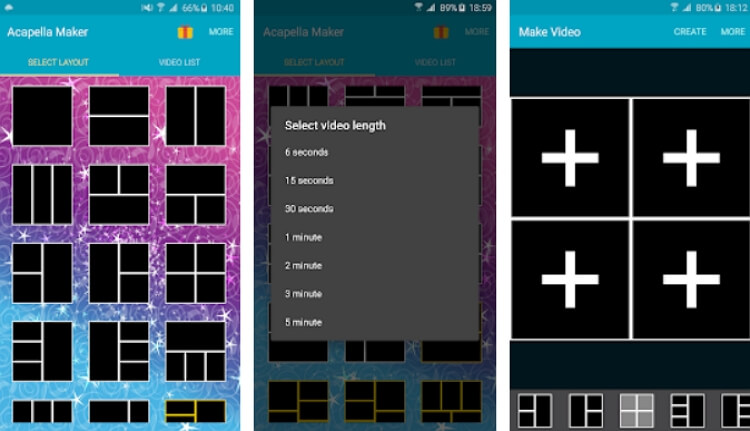
Aplikasi Android ini tampak begitu mudah bagi Anda membuat video multi trek di mana pun, kapan pun. Dengan aplikasi ini, Anda dapat menciptakan rekaman video lima menit saat Anda sendiri bernyanyi diiringi dengan nada yang telah diunggah atau direkam. Menariknya, aplikasi ini menawarkan beberapa tata letak layar yang akan Anda gunakan selagi merekam video tersebut. Sempurna untuk merekam akapela untuk platform seperti TikTok, Likee, Instagram, YouTube, dsb. Namun, beberapa desain tata letak tidaklah gratis. Anda harus membayar $2,99 untuk membeli tata letak favorit Anda.
Di bawah ini cara membuat akapela di Android dengan Acapella Maker.
Langkah 1: Unduh dan instal Acapella Maker dari Play Store dan lepaskan kreativitas Anda.
Langkah 2. Kini pilih tata letak perekaman yang Anda suka. Tata letak yang ditandai warna kuning adalah tata letak premium.
Langkah 3. Pilih durasi rekaman lalu ketuk "Plus" untuk mengunggah file audio lokal yang akan menjadi pengiring Anda bernyanyi. Anda juga dapat langsung merekam audio sebelum mengunggah.
Langkah 4. Setelah sukses menambahkan audio, tekan tombol Record dan bernyanyilah diiringi lagu kesukaan Anda. Untuk output terbaik, pasang headphone ke ponsel Anda.
Langkah 5. Ketuk Create kemudian klik ikon Ok untuk menyimpan video Anda.
Sayangnya, Anda mungkin tidak menyukai pengalaman Anda dengan aplikasi ini. Misalnya, audio di latar belakang dengan pengisian suaranya tidak tersinkronisasi dengan tepat. Tentu, tidak ada pilihan membuat preset rasio aspek video. Yang lebih buruk lagi, waktu perekaman yang terbatas sungguh mengecewakan. Oleh sebab itu, Anda harus mencari alternatif aplikasi akapela dari pilihan berikut ini:
Acapella from PicPlayPost
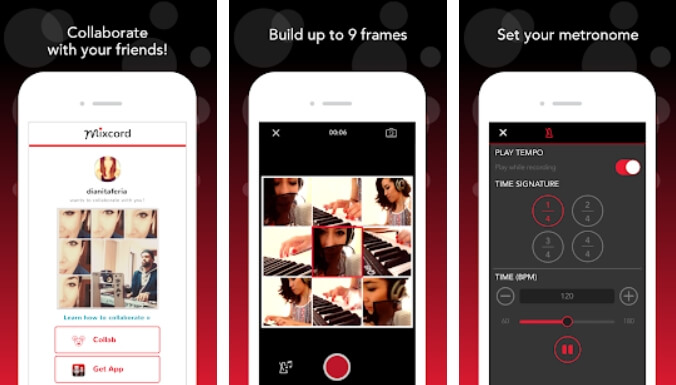
Acapella from PicPlayPost adalah aplikasi gratis nan indah yang memungkinkan para musisi dan pencinta lagu untuk membuat video Capella yang luar biasa tanpa perlu sering mengetuk layar. Sangat mudah menggunakan aplikas ini karena Anda hanya perlu memilih tata letak, rekam video, dan bagikan pada penonton Anda. Anda bahkan dapat menyimpan video yang Anda rekam di Mixcloud untuk diputar lagi suatu hari nanti.
Berikut cara membuat video akapela sendiri dengan aplikasi ini:
Langkah 1. Instal dan jalankah Acapella from PicPlayPost di Android sebelum mendaftarkan diri.
Langkah 2. Klik tombol "Record a new video" dan kemudian aplikasi tersebut akan mensikronisasikan mikrofon Anda dengan kamera.
Langkah 3. Sekarang pilih rasio aspek sebelum memilih tata letak perekaman.
Langkah 4. Pilih durasi video dan ketuk Next.
Langkah 5. Klik "Plus" untuk meluncurkan kamera Anda lalu ketuk Record untuk membuat video akapela.
Acapella
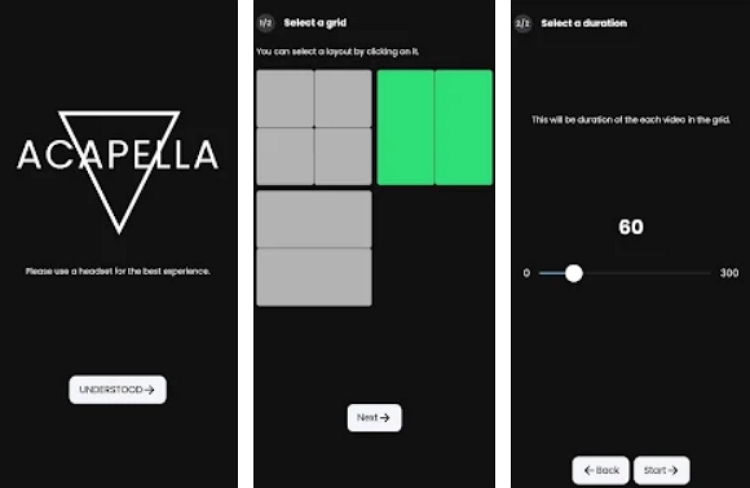
Terakhir, gunakan Acapella dari Tarchitech untuk membuat rekaman video Capella berdurasi 300 detik di ponsel Anda. Seperti yang diharapkan, aplikasi ini dapat diinstal dengan gratis, dan antarmuka penggunanya mampu menjelaskannya. Sebagai tambahan, aplikasi ini memiliki beberapa desain grid yang dapat Anda pilih dan ubah suaiannya dengan rekaman Anda. Dan lagi, Anda dapat mengunduh rekaman Anda di format audio.
Ikuti saya:
Langkah 1. Instal dan jalankan Acapella dari Play Store sebelum meluncurkannya.
Langkah 2. Pilih tata letak grid dan ketuk Next.
Langkah 3. Sekarang geser tuas ke arah kanan untuk meningkatkan durasi pemutaran. Anda dapat menangkap rekaman video hingga 5 menit.
Langkah 4. Klik Plus pada setiap grid untuk meluncurkan kamera Anda lalu mulailah merekam.
Langkah 5. Setelah merekam konten yang cukup, ketuk See the result untuk memproses video dan mengunduhnya.
nana
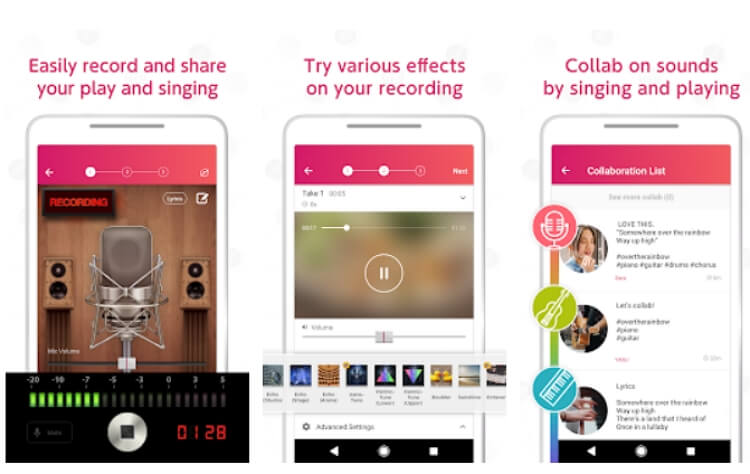
Dan jika semua itu tidak membuat Anda terpukau, cobalah nana. Ini adalah aplikasi pembuat musik yang membawa sesi musik ke dalam ponsel Android. Dengan hal itu, Anda dapat merekam karaoke lalu ubah suaiannya dengan efek spesial seperti monster, chorus, echo, chipmunk, dan seterusnya. Aplikasi ini juga menampilkan perpustakaan yang sangat luas dengan banyak trek lagu dan instrumental. Dan setelah menciptakan akapela Anda sendiri, Anda dapat langsung mengekspor ke platform seperti Facebook dan WhatsApp.
Fitur-fitur Unggulan:
- Merekam musik dengan mudah dan cepat.
- Ubah suaian rekaman dengan berbagai efek bunyi.
- Perpustakaan musik dengan lagu-lagu populer dan trek instrumental.
- Langsung mengekspor musik ke Facebook dan WhatsApp.
- berlangganan $5,49/bulan
Bagian 3. Opini saya terkait 4 aplikasi pembuat akapela populer yang sudah diuji untuk Android
Ingin tahu opini saya tentang empat aplikasi akapela yang telah diulas di atas? Pertama-tama, kebanyakan dapat diunduh gratis dan gunakan walaupun Anda membutuhkan berlangganan premium untuk mengakses beberapa fitur. Kualitas audionya juga tidak buruk. Namun, terlepas dari beberapa grid tata letak, kamera ponsel Anda dapat disesuaikan dengan kebanyakan aplikasi ini, bahkan lebih baik.
Lalu, apa solusinya? Jika Anda ingini bernyanyi diiringi lirik lagu seperti penyanyi profesional, saya merekomendasikan cari penghilang vokal seperti Media.io Vocal Remover. Perangkat lunak ini menggunakan teknologi AI untuk memisahkan vokal dari instrumental tanpa harus mengkhawatirkan kehilangan kualitas. Anda pun dapat menggunakan trek terpisah untuk merekam akapela Anda sendiri dengan kamera yang telah terpasang di ponsel Anda. Bahkan TikTok bisa membantu Anda melakukannya.
Di bawah ini adalah langkah-langkah cepat untuk mendapatkan file vokal atau instrumental saat merekam akapela:
Langkah 1. Luncurkan Media.io dan pilih Vocal Remover di bawah menu drop down Online Tools.
Langkah 2. Klik Choose Files untuk menambahkan file musik lokal Anda in Vocal Remover. Atau, cukup tarik dan lepas file tersebut. Apa pun caranya, program ini akan mulai memproses vokal Anda dan file instrumental.
Langkah 3. Kini pilih trek musik yang ingin Anda gunakan sementara merekam akapela dan mengunduhnya.
Kesimpulan
Kini Anda tahu apa itu musik akapela dan cara membuat satu musik akapela dengan mudah dan cepat. Cukup pilih acapella remover yang cocok dari pilihan yang disebutkan di atas dan mulai rekam videonya. Namun, saya merekomendasikan menggunakan aplikasi vocal remover terbaik untuk Android yang gratis untuk melakukan tugas ini. Dengan Media.io, cukup buat vokal atau instrumental dan bernyanyi selagi Anda merekam diri sendiri menggunakan kamera ponsel Anda. Lihatlah, Anda tidak harus menginstal apa pun di ponsel Anda!
